单元八:管理用户¶
操作人 |
操作地点 |
|---|---|
OU 管理员 |
EnOS 应用门户 > 管理员控制台 |
本单元介绍 OU 管理员如何创建应用门户用户账号,并配置用户的应用、资产和操作权限。
步骤 1:新建用户¶
在 EnOS 应用门户中,OU 管理员可以通过以下方式创建用户账号:
创建单个用户
通过模板批量导入用户
本教程中,OU 管理员需要创建以下用户:
分析人员-1:就职于东部分公司的分析人员,主要分析集团全部的风机设备数据。
分析人员-2:就职于东部分公司的分析人员,主要分析东部分公司的光伏设备数据。
分析人员-3:就职于南部分公司的分析人员,主要分析集团全部的风机设备数据。
分析人员-4:就职于南部分公司的分析人员,主要分析南部分公司下辖风场的风机设备数据。
监控人员-1:就职于东部风场 1 的风机设备监控人员。
监控人员-2:就职于东部光伏场站 1 的光伏设备监控人员。
监控人员-3:就职于南部风场 1 的风机设备监控人员。
监控人员-4:就职于南部风场 2 的风机设备监控人员。
方法 1:创建单个用户¶
在 EnOS 应用门户管理员控制台的左侧导航栏中选择 用户。
选择 添加用户 打开添加用户弹窗。
在弹窗中输入用户的邮箱(例如
data-1@univers.com)并选择 搜索。此时:
若此邮箱已存在于当前环境的其它 OU,可在搜索框下方直接选择此邮箱绑定的用户,并选择 确定。
若此邮箱未存在于当前环境的任何 OU,选择 新建用户,在新建用户弹窗中选择 非域账号 ,输入用户账号名(例如
分析人员-1)并选择 提交。
重复上述步骤,再添加以下用户。
邮箱
类型
账号
data-2@univers.com非域账号
分析人员-2
data-3@univers.com非域账号
分析人员-3
data-4@univers.com非域账号
分析人员-4
om-1@univers.com非域账号
监控人员-1
om-2@univers.com非域账号
监控人员-2
om-3@univers.com非域账号
监控人员-3
om-4@univers.com非域账号
监控人员-4
更多信息,参见 添加用户。
方法 2:批量导入用户¶
在 EnOS 应用门户管理员控制台的左侧导航栏中选择 用户。
选择 批量导入,打开批量导入页面。
选择 下载模板,按照模板文件中的说明信息编辑需要批量导入的用户信息。单次最多导入 1000 条用户信息。
备注
为简化操作步骤,OU 管理员可下载此
样例用户模板并上传到应用门户中。上传编辑完成的模板文件,并查看导入结果。如果导入失败,可选择 下载导入失败记录 修改文件后再次上传。
用户添加完成后,可选择左侧导航栏中的 用户 并在用户列表中查看已导入的用户账号。
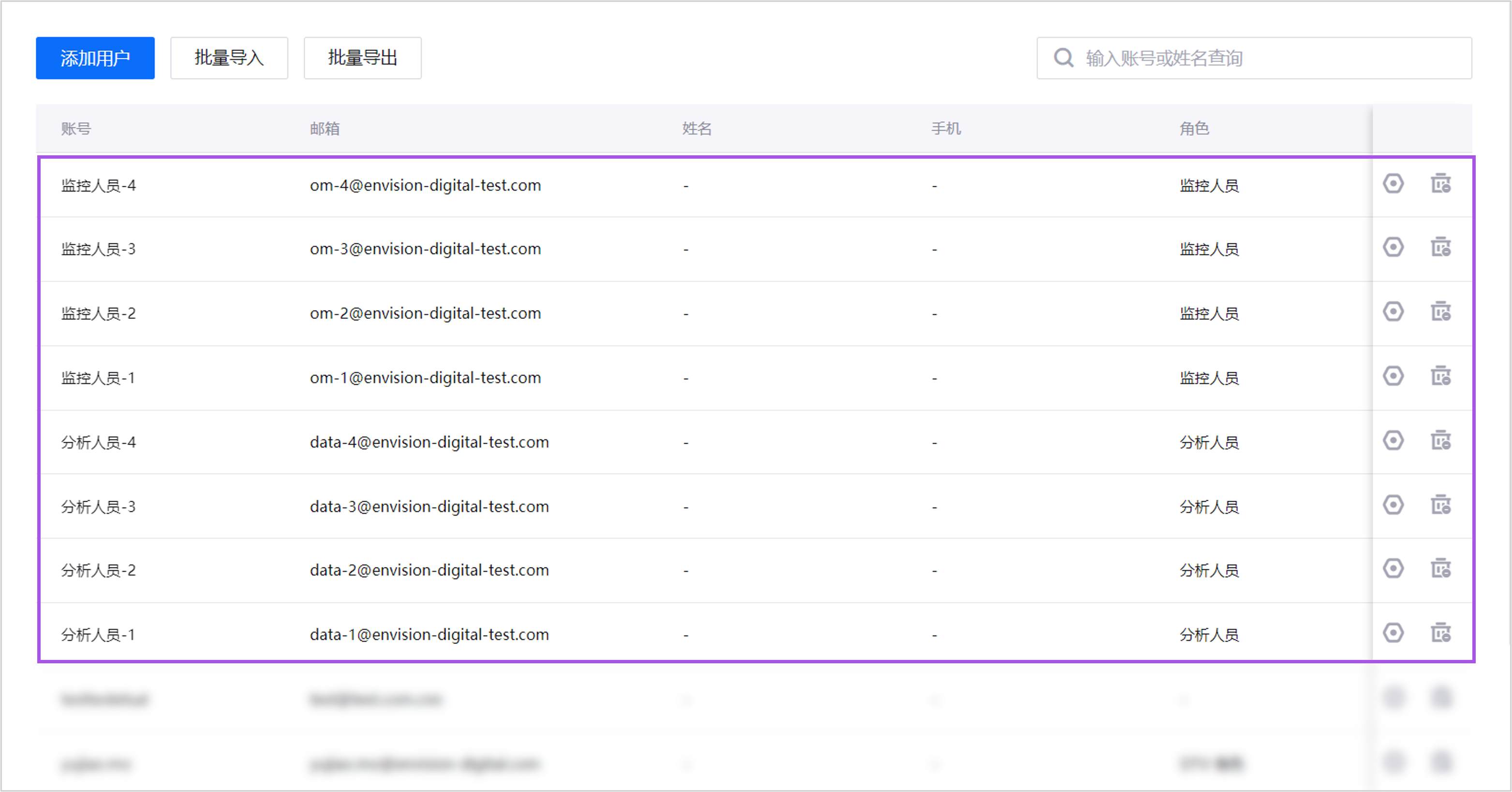
更多信息,参见 批量导入用户。
步骤 2:为用户分配角色¶
备注
在批量导入方法中,导入的样例用户模板中已为用户分配角色。若已导入样例用户模板,可略过此步骤。
通过以下步骤为用户分配角色,用户即可获得此角色中的应用菜单访问权限(菜单组)、应用操作权限(权限点)以及组织结构信息访问权限(可见组织结构):
在 EnOS 应用门户管理员控制台的左侧导航栏中选择 用户。
在用户详情页面中选择 分配角色,并在弹窗中选择 分析人员。
选择 确认。
重复上述步骤,为以下用户分配相应角色。
用户
角色
分析人员-2
分析人员
分析人员-3
分析人员
分析人员-4
分析人员
监控人员-1
监控人员
监控人员-2
监控人员
监控人员-3
监控人员
监控人员-4
监控人员
更多信息,参见 为用户分配角色。
步骤 3:为用户分配组织结构节点¶
备注
在批量导入方法中,导入的样例用户模板中已为用户分配组织结构节点。若已导入样例用户模板,可略过此步骤。
组织结构是管理用户资源访问权限的主要手段。通过以下步骤为用户分配组织结构节点,用户即可通过相关应用查看此组织结构节点中的资源:
在 EnOS 应用门户管理员控制台的左侧导航栏中选择 用户。
在用户详情页面中选择 分配组织结构 并在弹窗中选择 集团 > 东部分公司 组织结构节点。
选择 确认。
重复上述步骤,为以下用户分配相应组织结构节点。
用户
节点
分析人员-2
集团 > 东部分公司
分析人员-3
集团 > 南部分公司
分析人员-4
集团 > 南部分公司
监控人员-1
集团 > 东部分公司 > 东部风场 1
监控人员-2
集团 > 东部分公司 > 东部光伏场站 1
监控人员-3
集团 > 南部分公司 > 南部风场 1
监控人员-4
集团 > 南部分公司 > 南部风场 2
更多信息,参见 为用户分配组织结构节点。
步骤 4:为用户分配用户组¶
备注
在批量导入方法中,导入的样例用户模板中已为用户分配用户组。若已导入样例用户模板,可略过此步骤。
用户组是管理用户资源权限的次要手段。可用于以下典型场景:
仅需将资源访问权限赋予某一组织结构节点中的部分用户。
需要将资源访问权限赋予多个组织结构中的用户。
通过以下步骤为用户分配用户组,用户即可通过相关应用查看分配到此用户组的资源:
在 EnOS 应用门户管理员控制台的左侧导航栏中选择 用户。
在用户详情页面中选择 分配用户组,并在弹窗中选择
风机分析人员用户组。选择 确认。
重复上述步骤,将
分析人员-3用户也添加到风机分析人员用户组。
更多信息,参见 为用户分配用户组。
结果¶
上述操作完成后,各用户可访问的菜单组(菜单访问权限)、可进行的应用高级操作(应用操作权限)以及可查看的资源信息(资源访问权限)如下所示。
用户 |
菜单访问权限 |
资源访问权限 |
应用操作权限 |
|---|---|---|---|
分析人员-1 |
可访问以下菜单:
|
可访问以下资源:
|
可进行以下操作:
|
分析人员-2 |
可访问以下菜单:
|
可访问 东部分公司 下辖场站中的全部资源(WT-1、WT-2、PV-1、PV-2)。 |
可进行以下操作:
|
分析人员-3 |
可访问以下菜单:
|
可访问以下资源:
|
可进行以下操作:
|
分析人员-4 |
可访问以下菜单:
|
可访问 南部分公司 下辖场站中的全部资源(WT-3、WT-4、WT-5、WT-6)。 |
可进行以下操作:
|
监控人员-1 |
可访问以下菜单:
|
可访问 东部风场 1 中的全部资源(WT-1、WT-2)。 |
可进行以下操作:
|
监控人员-2 |
可访问以下菜单:
|
可访问 东部光伏场站 1 中的全部资源(PV-1、PV-2)。 |
可进行以下操作:
|
监控人员-3 |
可访问以下菜单:
|
可访问 南部风场 1 中的全部资源(WT-3、WT-4)。 |
可进行以下操作:
|
监控人员-4 |
可访问以下菜单:
|
可访问 南部风场 2 中的全部资源(WT-5、WT-6)。 |
可进行以下操作:
|